Työskennellessäsi Photoshop Elementsin kanssa on helppo aliarvioida monipuoliset toiminnot. Ensisilmäyksellä se vaikuttaa yksinkertaiselta kuvankäsittelyohjelmalta, mutta tehtäväpalkki kerroksille sisältää valtavasti potentiaalia. Tässä oppaassa opit, kuinka voit hyödyntää tätä toimintoa tehokkaasti ottaaksesi retusointisi ja graafiset suunnittelusi seuraavalle tasolle.
Tärkeimmät havainnot
- Tehtäväpalkki tarjoaa sinulle lukuisia toimintoja kerrosten muokkaamiseen.
- Esiasetukset ja suodattimet nopeuttavat työskentelyäsi ja helpottavat suunnittelua.
- Suosikit auttavat sinua käyttämään suosikkiefektejäsi ja -grafiikoitasi nopeasti.
Askel askeleelta -opas kerrospalkin käyttöön
1. Kerrosten aktivointi
Ensinnäkin sinun tulee varmistaa, että kerrospaneeli on näkyvissä. Oletusarvoisesti se sijaitsee näytön oikeassa reunassa. Kun avaat uuden kuvan, kuten esimerkissämme metsäteemasta, taustakerros näkyy automaattisesti. Voit nyt aloittaa tämän kerroksen kanssa retusointisi tekemisen.
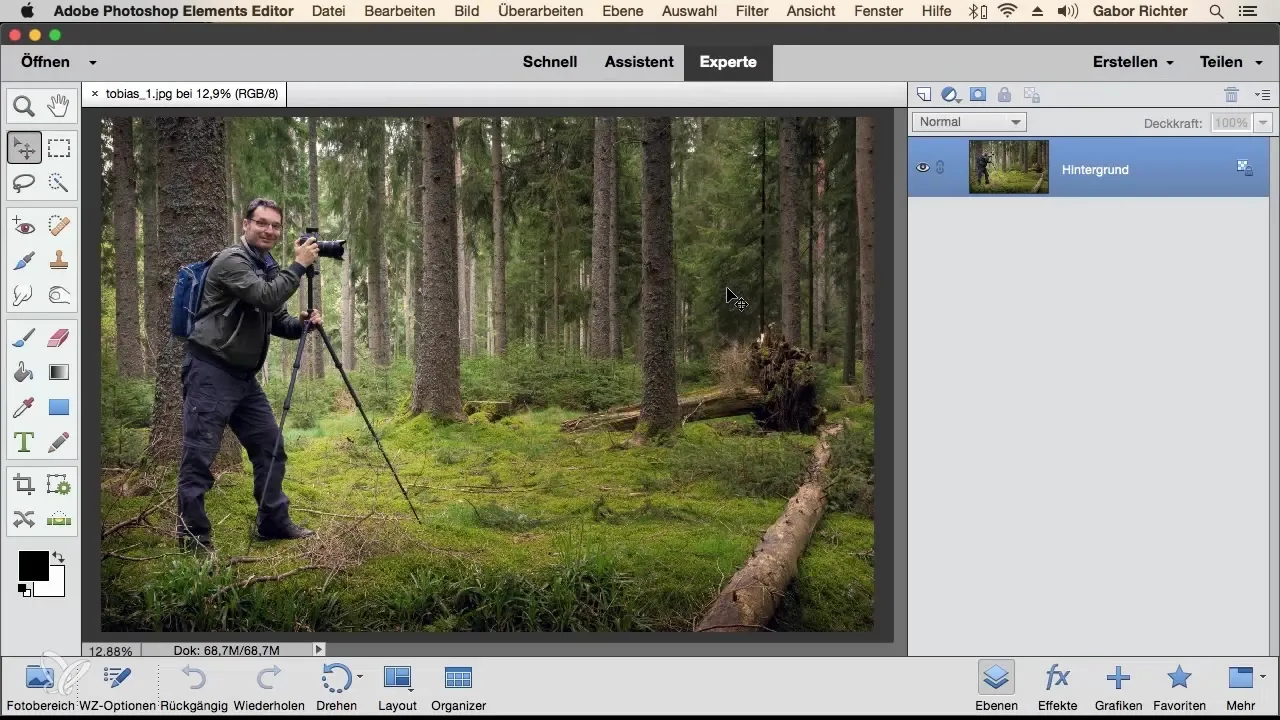
2. Efektien ja esiasetusten käyttö
Tehtäväpalkin alareunassa löydät valikoiman efektejä ja esiasetuksia, jotka auttavat sinua nopeasti luomaan erilaisia ilmeitä kuvallesi. Esimerkiksi antiikkinen suodatin näkyy oletusarvoisesti. Voit myös kokeilla muita efektejä valitsemalla ne ja leikkimällä niiden kanssa.
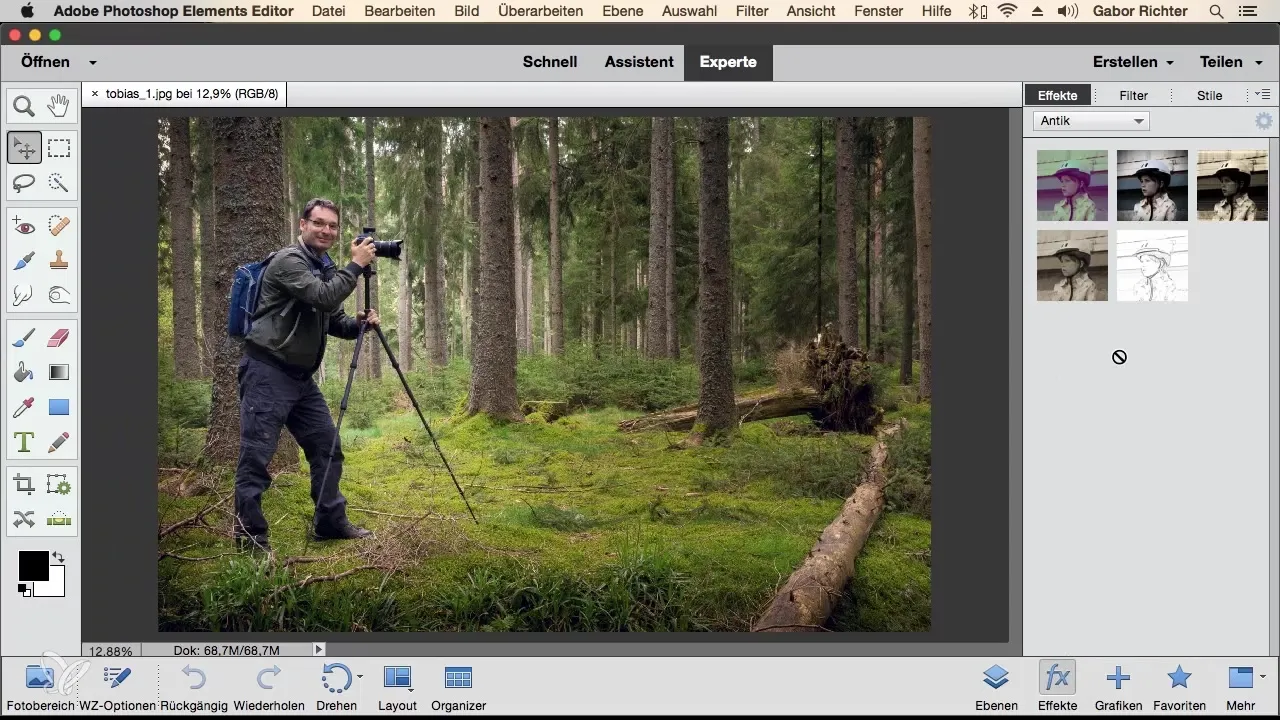
3. Muutosten peruuttaminen
Jos jokin sovellettu efekti ei miellytä sinua, on äärimmäisen helppoa peruuttaa tämä muutos. Napsauta vain "Peruuta" -painiketta tehtäväpalkissa palataksesi aiempaan tilaan.
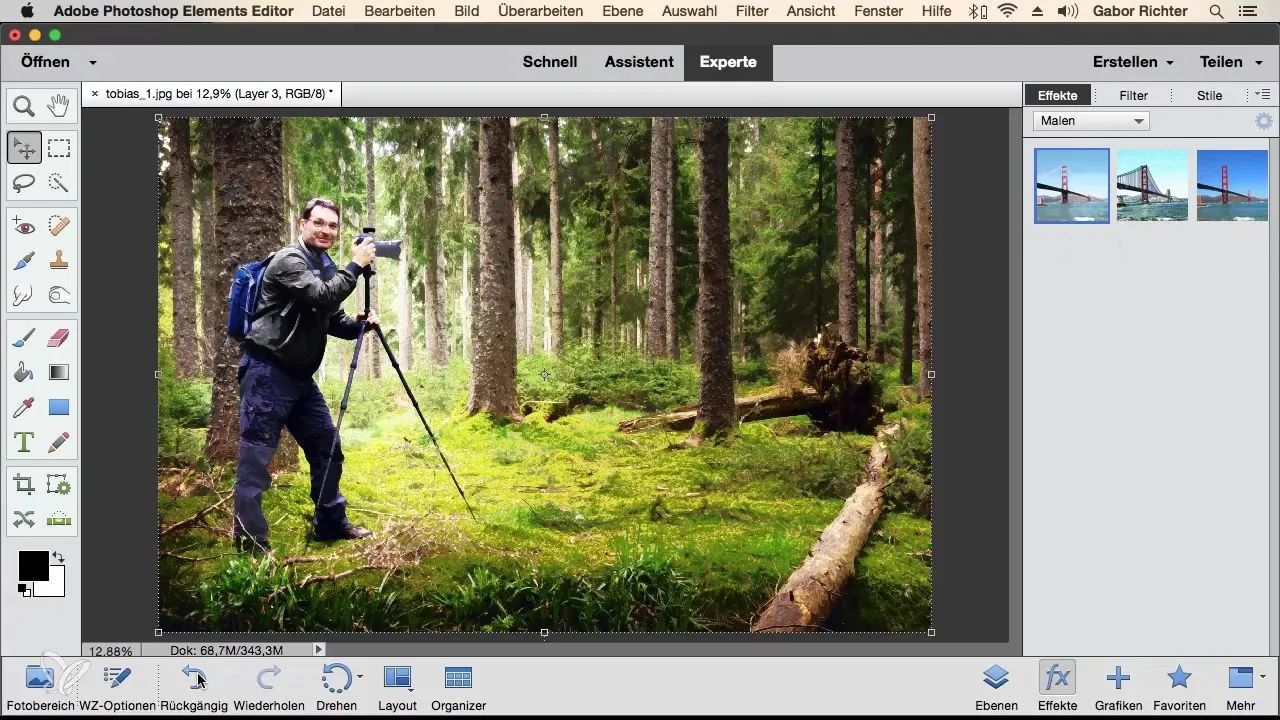
4. Suosikkien tallentaminen
Jos olet löytänyt suodattimen, josta pidät erityisesti ja jota aiot käyttää usein, voit helposti lisätä sen suosikkeihisi. Napsauta hiiren kakkospainikkeella tehokasta suodatinta ja valitse "Lisää suosikkeihin". Näin pääset nopeasti käsiksi siihen aina kun tarvitset.
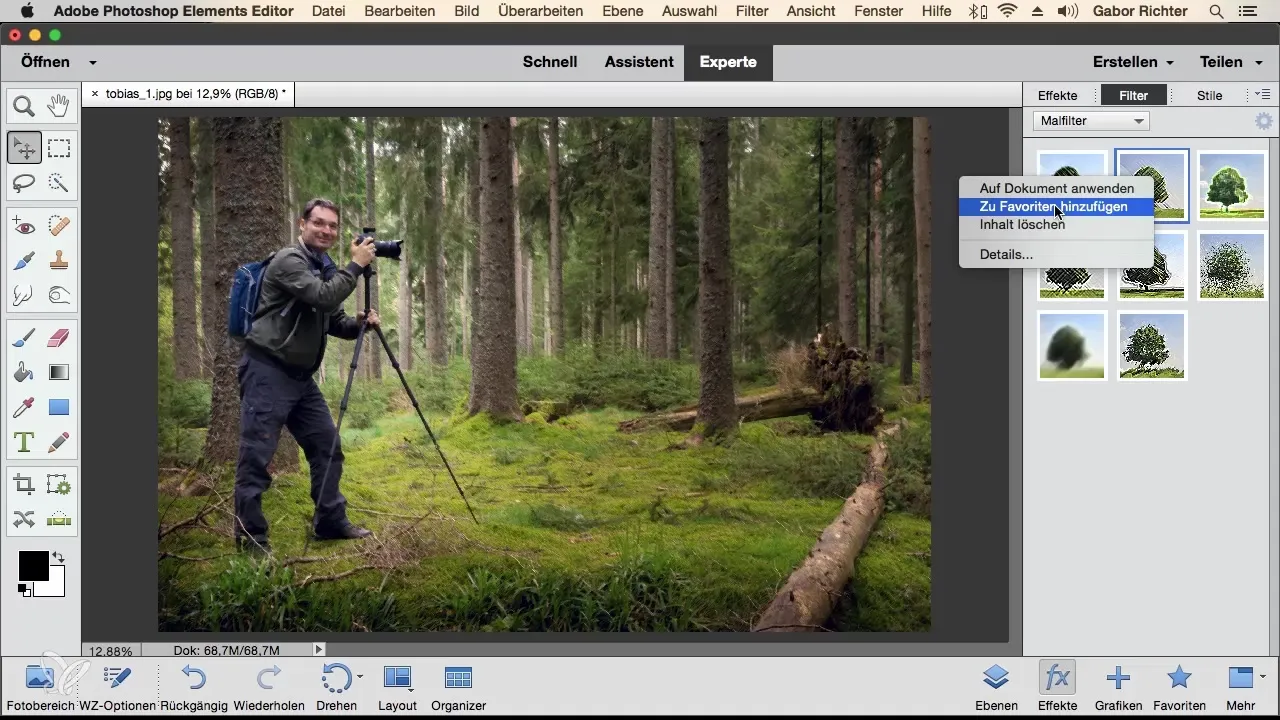
5. Kerrostyylien soveltaminen
Kerrostyylit tarjoavat monia visuaalisia efektejä, joita voit soveltaa suoraan teksteihin tai grafiikoihin. Kokeile useita tyylejä ja käytä niitä luovasti antaaksesi tekstisi tai kuviesi syvyyttä ja luonteenpiirteitä. Tietyt tyylit, kuten "WowChrome", ovat erityisen tehokkaita teksteille.
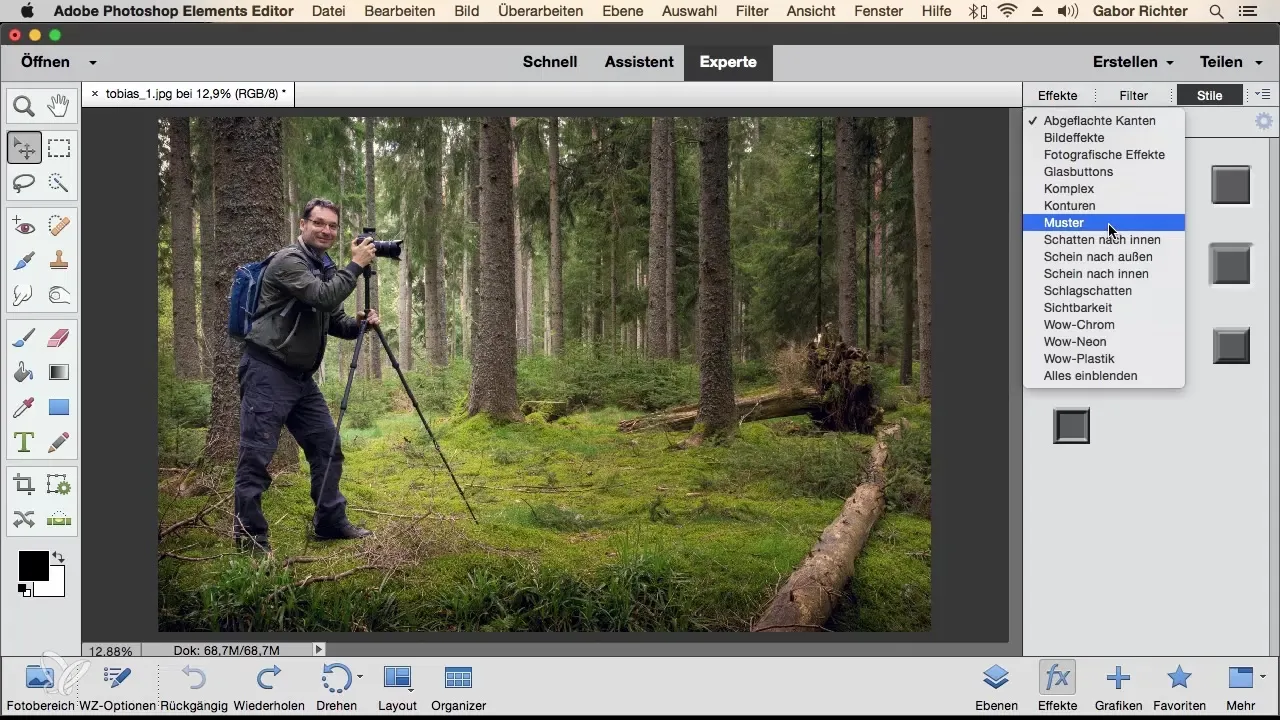
6. Grafiikoiden käyttö muokkauksessa
Photoshop Elements tarjoaa myös runsaasti valmiiksi valmistettuja grafiikoita, joita voit liittää projektiisi. Voit valita grafiikan, jota haluat käyttää suunnittelussasi, ja se ladataan suoraan Internetistä. Varmista, että sinulla on Internet-yhteys.
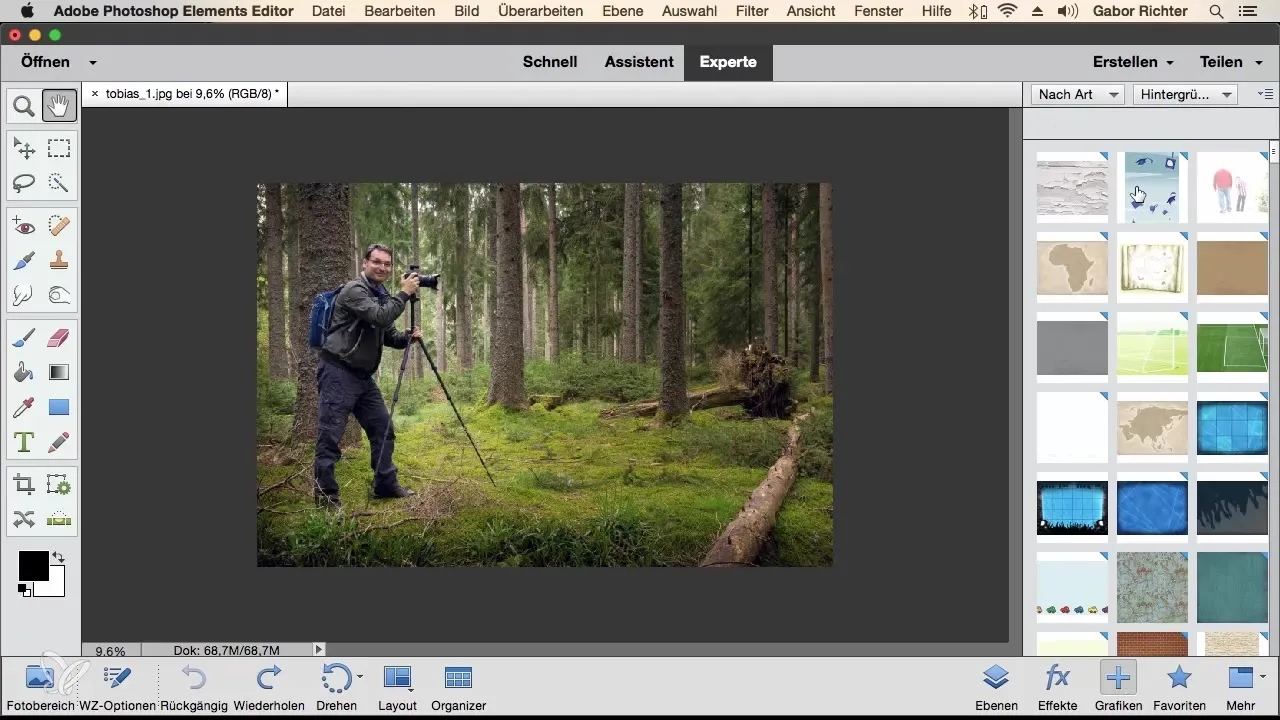
7. Kehysten ja muiden suunnittelu-elementtien lisääminen
Jos tarvitset erityisiä suunnittelu-elementtejä, kuten kehyksiä, on suositeltavaa etsiä niitä etukäteen. Eri kehystyylejä on saatavilla, ja voit liittää ja mukauttaa niitä kuvaasi saadaksesi siitä hienostuneemman. Tämä antaa projektillesi lisää viehätysvoimaa.
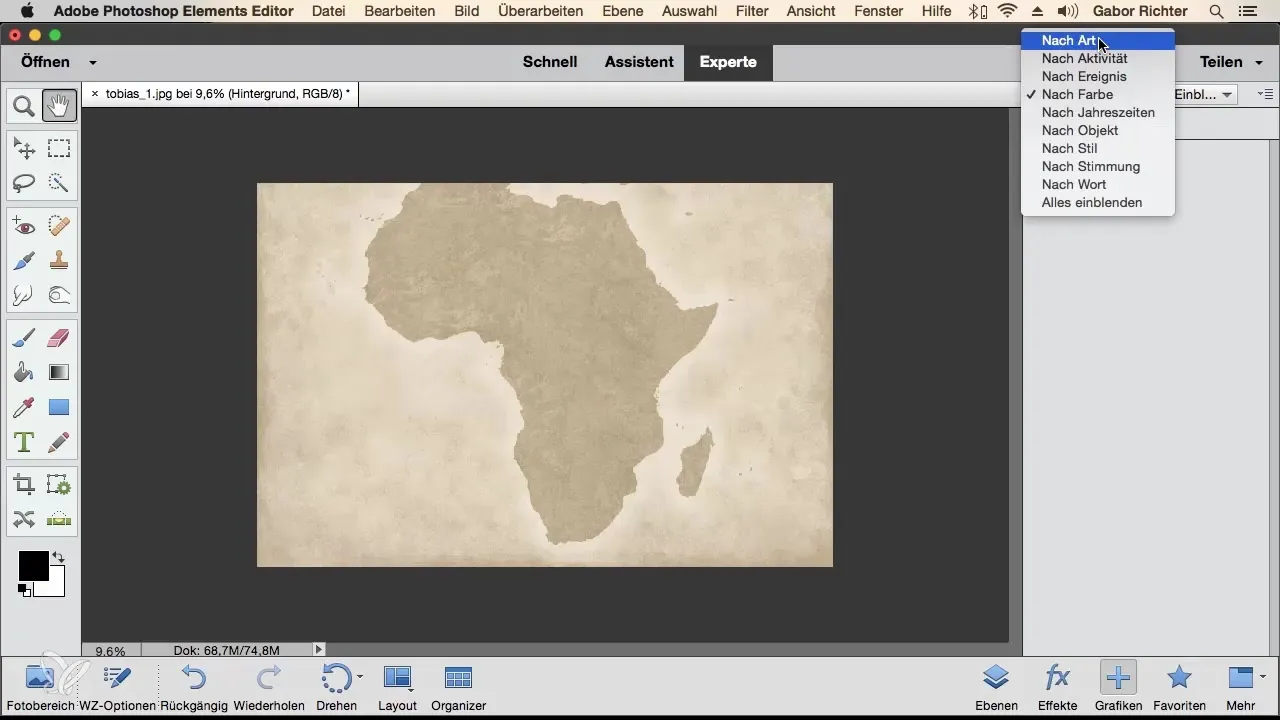
8. Suosikkien käyttö nopeaa pääsyä varten
Tallentamalla joitakin suosikkigrafiikoitasi, efektejäsi ja tyylejäsi erilliseen suosikkiosioon säästät paljon aikaa. Pääset tähän osioon milloin vain päästäksesi nopeasti suosikkielementteihisi nykyisessä projektissasi. Jos jokin suosikki ei enää ole ajankohtainen, voit myös poistaa sen hiiren kakkospainikkeella.
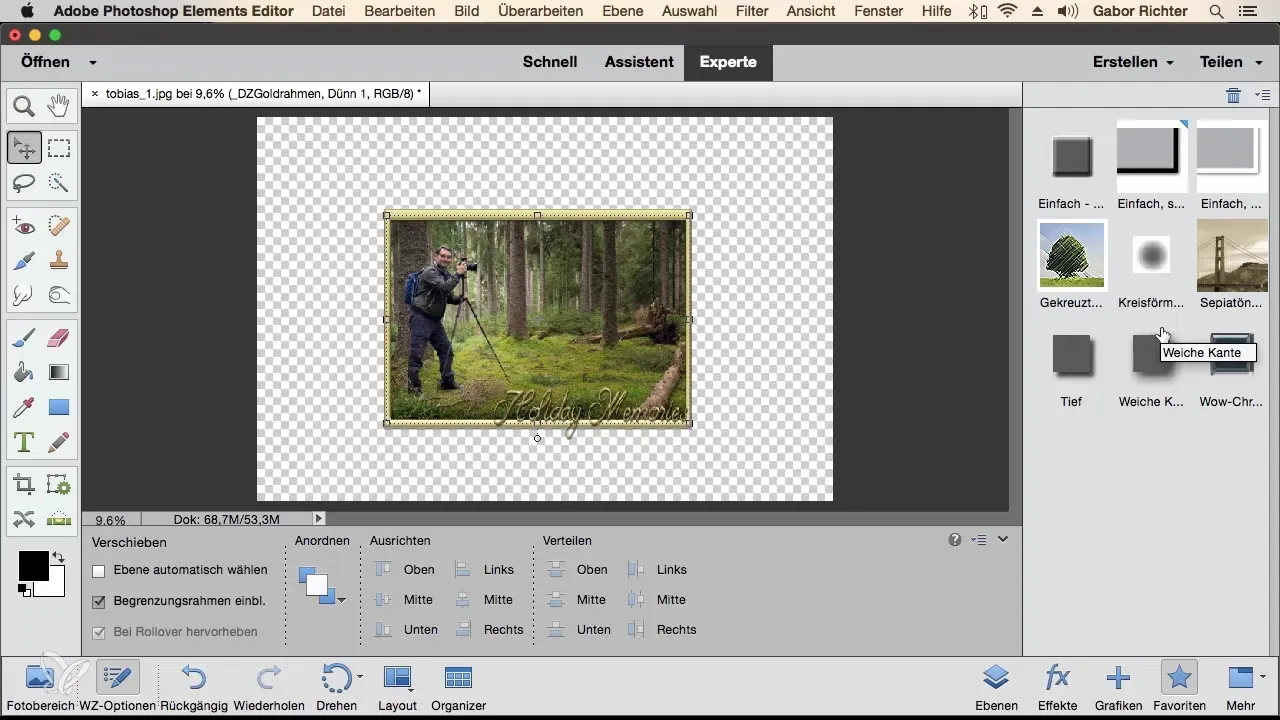
9. Ammattimaisesti työntekoon
Ambitiotuneemmalle käyttäjälle "lisää" -työtilassa on selvästi laajennetut mahdollisuudet, jotka on suunniteltu ammattimaisiin sovelluksiin. Täältä löydät lokit, histogrammit ja muita asetuksia työsi hienosäätöön. Mahdollisuudet ovat lähes rajattomat.
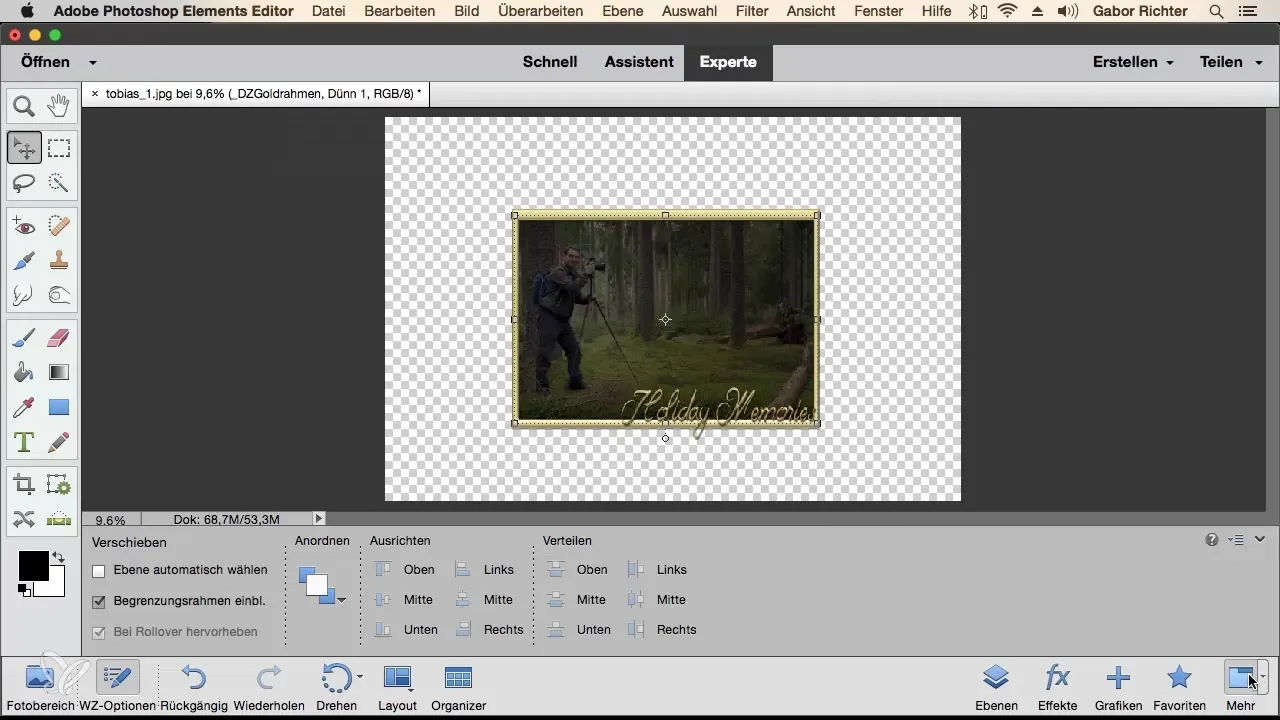
Yhteenveto – Photoshop Elements: Tehokas käyttäminen kerrospalkista
Tämän oppaan avulla olet saanut kattavan käsityksen siitä, kuinka voit käyttää kerrospalkkia Photoshop Elementsissa tehokkaasti. Kerrospaneelin aktivoinnista, efektien soveltamisesta ja tallentamisesta valmiiksi valmistettujen grafiikoiden käyttöön – olet nyt erinomaisesti valmistautunut tekemään projekteistasi luovampia ja tehokkaampia.
Usein kysytyt kysymykset
Kuinka lisään efektin suosikkeihini?Napsauta efektiä hiiren kakkospainikkeella ja valitse "Lisää suosikkeihin".
Voinko ladata grafiikoita Internetistä?Kyllä, varmista, että sinulla on Internet-yhteys grafiikoiden lataamista varten.
Kuinka peruutan sovelletun efektin?Napsauta tehtäväpalkin "Peruuta"-painiketta.
Missä voin löytää ammatillisiin muokkauksiin liittyvät vaihtoehdot?"lisää" -työtilassa löydät edistyneitä toimintoja ammatillisiin töihin.
Voinko luoda omia esiasetuksia?Kyllä, voit luoda omia efektejä ja esiasetuksia, mutta tämä on hieman monimutkaisempaa.


